Hoe stel je je nieuwe iPhone zo snel mogelijk in? Het iPhone-installatieproces wordt elk jaar eenvoudiger. Zo eenvoudig zelfs dat u maar een paar dingen hoeft te doen om van uw oude iPhone naar een nieuwe over te stappen. U kunt uw gegevens zelfs rechtstreeks vanaf een Android-telefoon overbrengen. Het helemaal opnieuw opzetten van een nieuwe iPhone is niet veel moeilijker: je hoeft alleen maar een paar extra stappen te doorlopen.
Er zijn echter nog steeds een paar trucjes die ervoor zorgen dat alles soepel verloopt. Laten we eens kijken hoe u uw nieuwe iPhone op de juiste manier kunt instellen.
Een nieuwe iPhone instellen: Aan de slag
Als u een nieuwe koopt, wordt uw iPhone waarschijnlijk geleverd met voldoende batterijlading om direct aan de slag te gaan. Schakel hem in door de aan/uit-knop aan de rechterkant ingedrukt te houden.

Afbeelding: Appel
Als u overzet vanaf een Android-telefoon, tikt u op Handmatig instellen en doorgaan.
Als u gegevens overzet vanaf een andere iPhone, houdt u beide apparaten naast elkaar om in te loggen en in te stellen. Ze zouden elkaar automatisch moeten detecteren. (Als dit niet het geval is, zorg er dan voor dat uw oude apparaat is verbonden met hetzelfde Wi-Fi-netwerk en dat Bluetooth is ingeschakeld.) Dit is de manier waarop wij u aanraden dit te doen. Het is gemakkelijk, en redelijk snel en pijnloos.
Activeer je iPhone
Nu zal uw iPhone proberen uw mobiele abonnement te activeren. Als je een compatibele mobiele provider hebt, raad ik je aan de instructies op het scherm te volgen om als eSIM over te zetten, zodat je niet hoeft te rommelen met paperclips die de fysieke simkaart verplaatsen. (In de Verenigde Staten heb je geen keus: iPhones die in de Verenigde Staten worden verkocht, gebruiken uitsluitend eSIM en worden niet langer geleverd met simkaartsleuven. eSIM is de weg van de toekomst. Ze zijn eenvoudig te beheren en u hoeft zich nooit zorgen te maken dat dieven uw simkaart uit een gestolen telefoon halen.)
Als u in een land woont (of een mobiele provider gebruikt) dat eSIM niet ondersteunt, kunt u de tool in de doos van uw iPhone gebruiken om de simkaart naar uw nieuwe telefoon te verplaatsen.
Hoe dan ook, je nieuwe iPhone zal proberen je telefoonabonnement te activeren. Als u problemen ondervindt bij deze stap, moet u contact opnemen met uw netwerkaanbieder.
Face-ID instellen
Face ID is heel gemakkelijk te gebruiken en is de afgelopen jaren alleen maar beter geworden. Nieuwere iPhones kunnen je gezicht controleren met een masker op of terwijl de telefoon horizontaal zit. Om Face ID op uw iPhone in te stellen, richt u de camera op uw hoofd en kijkt u in een cirkel rond, alsof u uw beste vriend op een auto ziet rijden. reuzenrad helemaal erom heen.
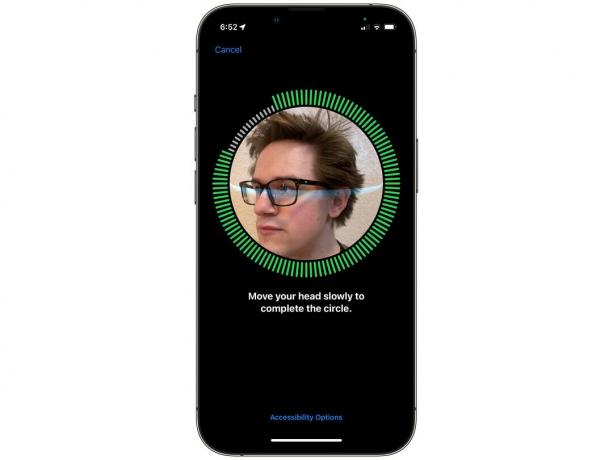
Foto: D. Griffin Jones/Cult of Mac
Als u in de zomer een zonnebril opzet, of vaak een mondkapje draagt, kunt u uw iPhone een tweede keer uw gezicht laten scannen. Deze keer worden er meer details rond uw ogen vastgelegd, zodat deze alleen op de bovenste helft bij uw gezicht passen. Doorloop hetzelfde proces opnieuw – het duurt maar enkele ogenblikken.
Breng uw apps en gegevens over
Je hebt een paar verschillende keuzes voor het verplaatsen van je spullen. Als dit je eerste smartphone is, tik je gewoon op Breng geen apps en gegevens over En tik hier om verder te gaan in deze zelfstudie.

Afbeelding: Appel
Direct overzetten vanaf iPhone
Dit is zonder twijfel de gemakkelijkste manier om van een oude iPhone naar een nieuwe over te stappen. Het enige wat u hoeft te doen is uw oude en nieuwe apparaten dicht bij elkaar te houden. Al uw apps, foto's en gegevens worden van uw oude telefoon naar uw nieuwe telefoon verzonden. Het werkt net als AirDrop.
U zult moeten wachten terwijl uw gegevens worden verplaatst. Maar het zou niet te lang moeten duren: ik heb de iPhone X van mijn vrouw overgezet naar een iPhone 14 Pro tijdens een diner in een restaurant, en haar nieuwe telefoon was klaar voor gebruik voordat we de rekening kregen.
Verplaats gegevens van Android
Als je van een Android-telefoon komt, download dan Ga naar iOS van Google Play. Tik op uw iPhone op Verplaats gegevens van Android, kraan Doorgaanen wacht tot de code verschijnt. Voer deze code in op je Android-telefoon (zodra je de app hebt geopend).
Uw iPhone "zal een tijdelijk Wi-Fi-netwerk creëren" waarmee uw Android-telefoon verbinding moet maken. Zodra uw twee telefoons zijn verbonden, selecteert u de gegevens die u wilt importeren en tikt u op Doorgaan.
Uw telefoon kopieert contacten, berichtgeschiedenis, camerafoto's en -video's, fotoalbums, bestanden en mappen, toegankelijkheidsinstellingen, weergave-instellingen, internet bladwijzers, e-mailaccounts, WhatsApp-berichten en media, en agenda’s.” Uw iPhone installeert automatisch alle gratis apps die beschikbaar zijn op zowel Android als iOS.
Als je hulp nodig hebt, kijk dan op de pagina op Apple-ondersteuning.
Herstellen vanuit iCloud-back-up
Als uw oude telefoon verloren is gegaan, gestolen, kapot is gegaan, is geëxplodeerd of om een andere reden niet meer van deze wereld is, kunt u op Herstellen vanuit iCloud-back-up. Met deze optie wordt je nieuwe telefoon ook precies zo ingesteld als je oude telefoon, maar je hebt een betrouwbare internetverbinding nodig om alles te downloaden.
Kies de nieuwste back-up die je hebt en wacht. Uw telefoon downloadt alle essentiële gegevens om deze te herstellen en door te gaan met het instellen van uw nieuwe iPhone. Als je klaar bent, blijf dan verbonden: de iPhone blijft op de achtergrond apps, berichten en foto's downloaden.
Log in op uw Apple ID
U moet inloggen met uw Apple ID om alle essentiële Apple-services in te schakelen. Kraan Wachtwoord vergeten of geen Apple ID? als u niet zeker weet of u er een heeft.
U wordt gevraagd om iMessage en FaceTime in te schakelen. Zorg ervoor dat u dat doet. Aanzetten Locatiediensten zodat u lokaal weer en foto's met locatietags kunt krijgen. U hoeft het verzenden van analyses naar Apple niet in te schakelen.
Als je Siri wilt gebruiken, sla dan het instellen van Hey Siri niet over. Ik raad ook aan om Apple Pay te gebruiken als je je kaarten bij de hand hebt, maar je kunt deze altijd later toevoegen in de Wallet-app. Schakel zeker iCloud-sleutelhanger in, de ingebouwde veilige wachtwoordbeheerder die op al uw apparaten synchroniseert.
Je kunt inschakelen Scherm tijd als u bewuster wilt zijn van de hoeveelheid tijd die u aan uw telefoon besteedt.
Als je moeite hebt met het lezen van kleine tekst, raad ik je aan Display Zoom in te schakelen om alles op het scherm van je iPhone te vergroten.
Een nieuwe iPhone helemaal opnieuw opzetten
Als dit je eerste iPhone is, wil je misschien wat meer begeleiding om je op je gemak te voelen nadat je alles hebt ingesteld. Kijk eens naar ons bericht op uw nieuwe iPhone helemaal opnieuw instellen, waarmee u door de belangrijkste instellingen en aanpassingen wordt geleid.
Opmerking: D. Griffioen Jones bijgedragen aan dit artikel. We publiceerden dit artikel oorspronkelijk op 20 september 2019. Het is bijgewerkt.


